היי כולם, הפעם נראה לכם איך אפשר להוסיף או להוריד אלמנטים בתמונות שיצרנו במידג'רני.
מידג'רני עם הדמיון הרחב שלה, לא פעם מוסיפה לנו כל מיני אלמנטים שאנחנו ממש לא מעוניינים בהם או לחילופין, לא מוסיפה לנו כל מיני אלמנטים שדווקא כן היינו רוצים – כל מה שצריך זה לדייק את המכונה של מידג'רני קצת יותר ונעשה זאת בעזרת vary. לצורך המדריך, נתחיל בדרך הקלה יותר – מחיקת אלמנטים מתמונות.
מחיקת אלמנטים מתמונות שיצרנו במידג'רני
לדוגמה, יצרנו תמונה של בית מתנפח על גבעה ומידג'רני "פירגנה" לנו בענן שממש לא קשור לתמונה – ואנחנו רוצים למחוק אותו 😎
התמונה שיצרנו במידג'רני:

והמטרה שלנו – להסיר את הענן.
אז השלבים הם כאלו:
אחרי שיצרתם תמונה שאהבתם והגדלתם אותה, לחצו על Vary החבר החדש שלנו:
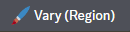
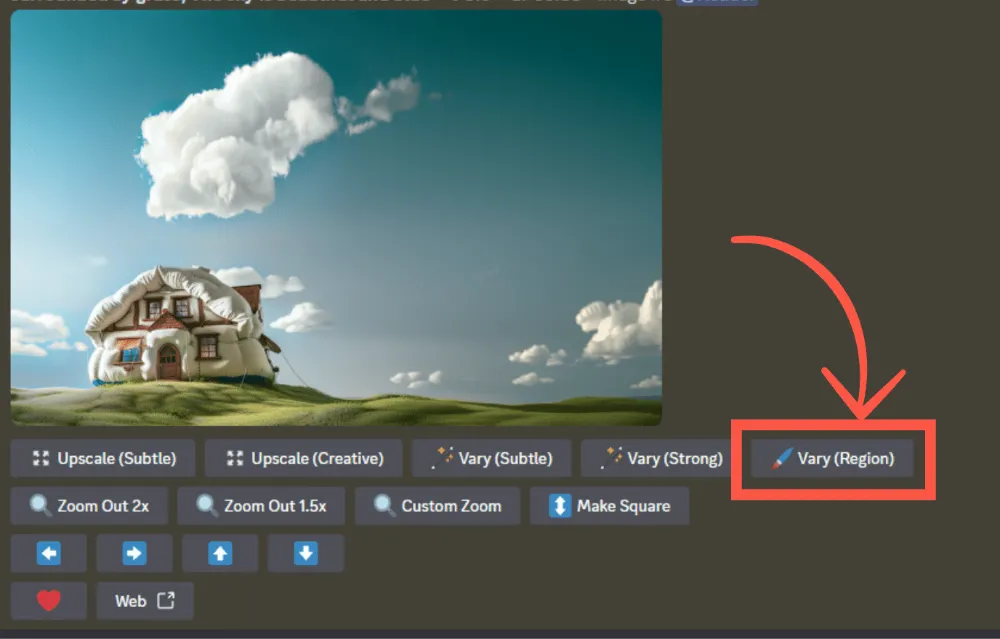
ואחרי שלחצנו על Vary, יפתח לנו מסך פופאפ חדש ובו נצטרך לעשת את השינויים שאנחנו רוצים.
#1 – נמחוק קישורים מהפרומט
אם השתמשנו בהפניות לתמונות אחרות והדבקנו קישורים לתמונות אחרות בפרומט שלנו – נמחוק אותם מהפרומט (מסומן בכתום).
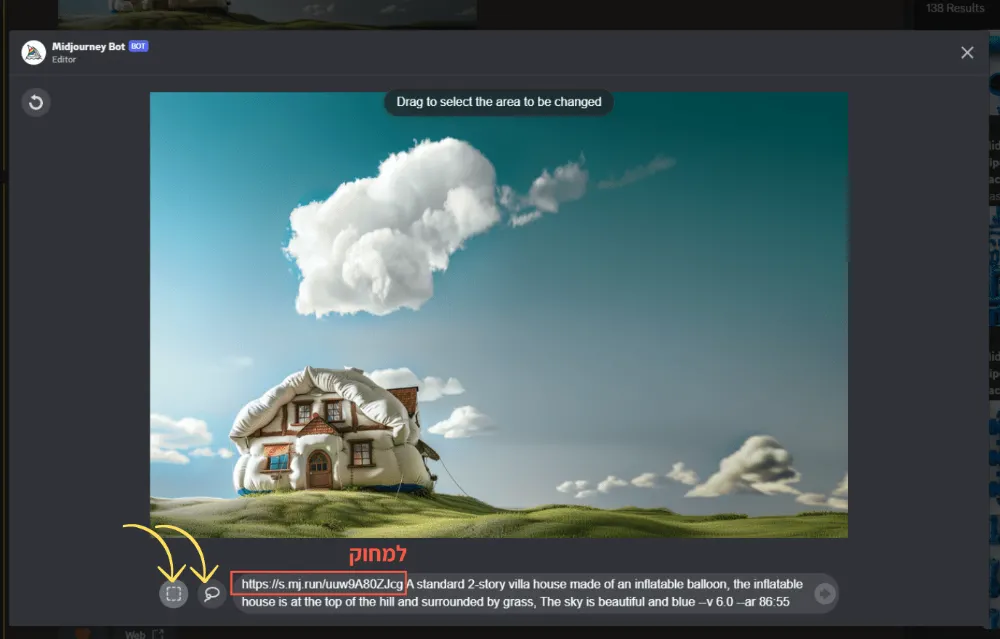
#2 נבחר כלי סימון
נבחר בכלי הסימון המרובע או בכלי הסימון ה"חופשי" ונסמן את האזור שבו מופיע הענן שלנו, שיראה כאילו הוספנו רשת כלשהי על התמונה שלנו, שתיראה כך:#2
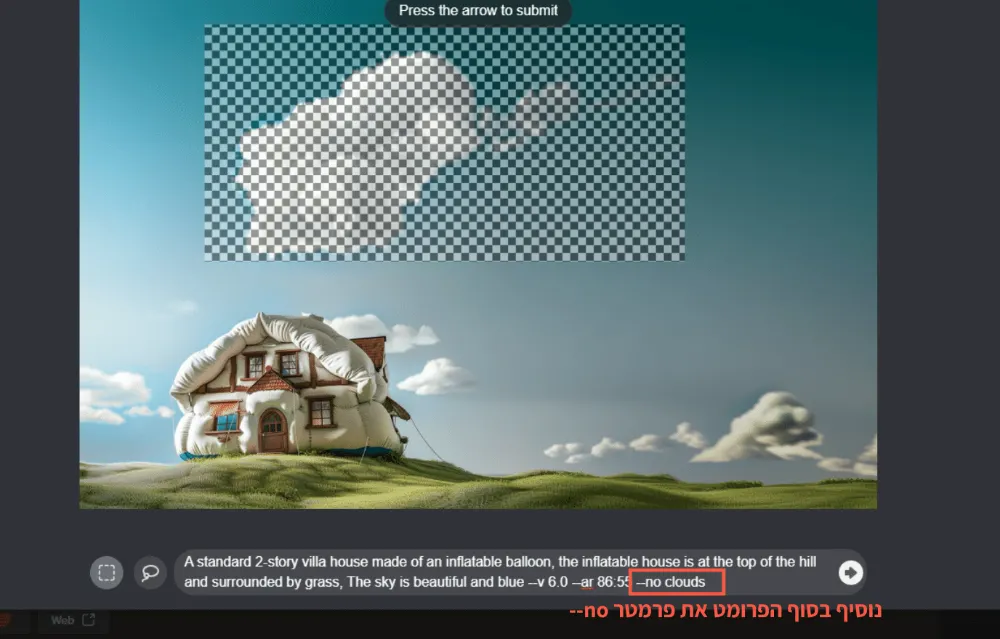
במקרה של התמונה שלנו, כלי החיתוך המרובע מסמן לי בדיוק איפה הענן מופיע ואנחנו לא צריכים להשתמש בכלי החיתוך ה"חופשי".
#3 נוסיף פרמטר no בסוף הפרומט
בסוף הפרומט, מבלי למחוק בטעות את הפרמטר של הגרסה או של גודל התמונה (ar) נוסיף:
--no (whatever you want)כמו שאנחנו מוסיפים פרמטר של גודל תמונה, נרשום פעמיים ברציפות קו אמצעי, בצמידות את המילה "no" באותיות קטנות, רווח ולאחר מכן את מה שאנחנו רוצים להוריד ונלחץ אנטר לשליחת הפרומט.
והינה התוצאה

הינה קיבלנו תוצאה מהממת עם כמות העננים המדויקים לנו😊
אבל רגע, זה לא הכל! בואו נמשיך לשחק עם Vary.
נחקור ביחד פרומטים חדשים בהתאם לתקופה, הירשמו עכשיו:
הוספת אלמנטים לתמונות שיצרנו במידג'רני
אחרי שהסרנו את הענן המיותר שהיה לנו, בואו נוסיף באותה הדרך אלמנטים אל התמונה שלנו.
שוב פעם, נלחץ על Vary הממכר
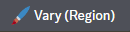
ונסמן את האזור אליו נרצה להוסיף משהו:
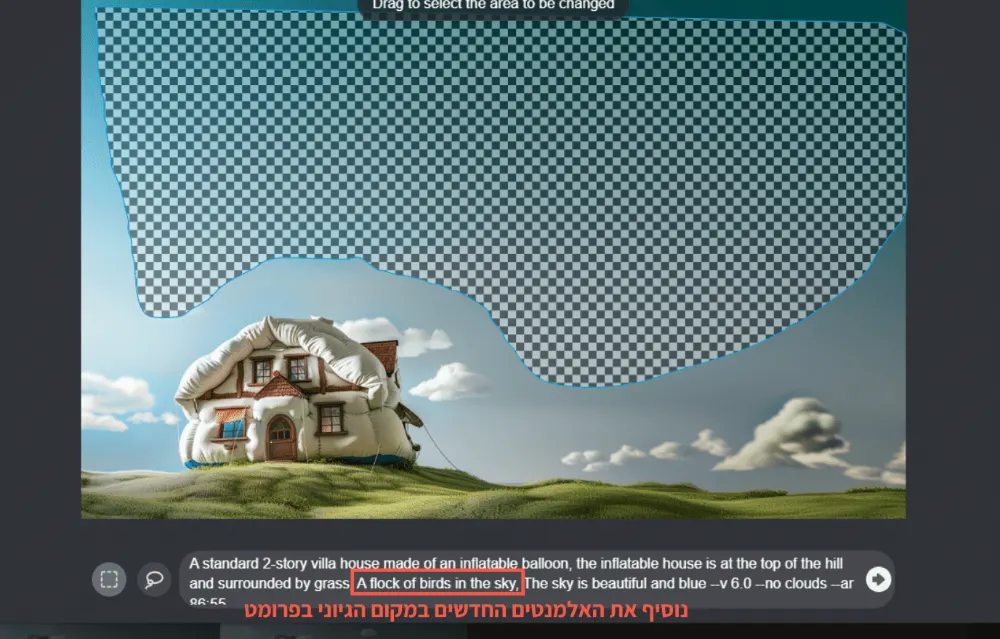
הפעם, אנחנו רוצים להוסיף להקה של ציפורים בשמיים, לכן השתמשתי בכלי הסימון החופשי ובחרתי את אזור השמיים.
את להקת הציפורים שלי "שילבתי" בתוך הפרומט הקיים, בתוך מקום שהוא הגיוני לפרומט שכבר בנינו.
והינה התוצאה:

נראה שמידג'רני ממש אוהבת עננים ומתעקשת להחזיר ענן לתמונה שלנו 😅 אפשר למחוק אותו שוב בעזרת פרמטר no או שאפשר לתת לו להיות כי הפעם נראה שהוא משתלב קצת יותר טוב.
חזרתי על אותה פעולה והפעם הוספתי מטוס בשמיים:

או שהוספתי בלונים פורחים:

בפרומט של הבלונים פורחים, ממש ציינתי לו שאני רוצה 3 בלונים – מידג'רני אוהב דיוק
זהו להפעם
מקווים שאהבתם את המדריך ומצאתם בו שימוש – הרבה מהתלמידים שלנו ברגע שהתחילו להשתמש בvary פשוט התמכרו וחוזרים אליו שוב ושוב – מענין אם גם לכם זה יקרה 😊 לעוד מדריכים סופר מעניינים מזמינים אתכם להציץ במדריכי מידג'רני שלנו ומאחלים לכם אחלה של יצרתיות.







